Как включить двухфакторную аутентификацию и защитить кольцевую учетную запись
Гайд в разделе Интересное "Как включить двухфакторную аутентификацию и защитить кольцевую учетную запись" содержит информацию, советы и подсказки, которые помогут изучить самые важные моменты и тонкости вопроса….

После сообщений о том, что злоумышленники получают доступ к дверному звонку и камерам видеонаблюдения, вы, возможно, захотите усилить защиту своего аккаунта. Самый простой способ сделать это – сменить пароль и настроить двухфакторную аутентификацию. Вот как.
Измените пароль своей кольцевой учетной записи
Если вы беспокоитесь о том, что ваш пароль был украден, использовался где-то еще или не менялся в течение некоторого времени, первое, что вам следует сделать, это изменить данные для входа . Мы рекомендуем вам скачать менеджер паролей и использовать его для генерации случайного и безопасного пароля для вашей учетной записи.
Когда вы будете готовы изменить пароль своей учетной записи Ring, вы можете сделать это на веб-сайте компании или в мобильном приложении на Android, iPhone или iPad.
Сменить пароль в Интернете
Для начала собираюсь на сайт Ринга. Оттуда нажмите кнопку «Войти» в правом верхнем углу.
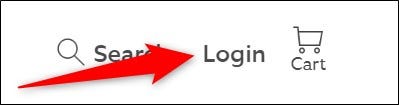
Затем войдите в свою учетную запись.
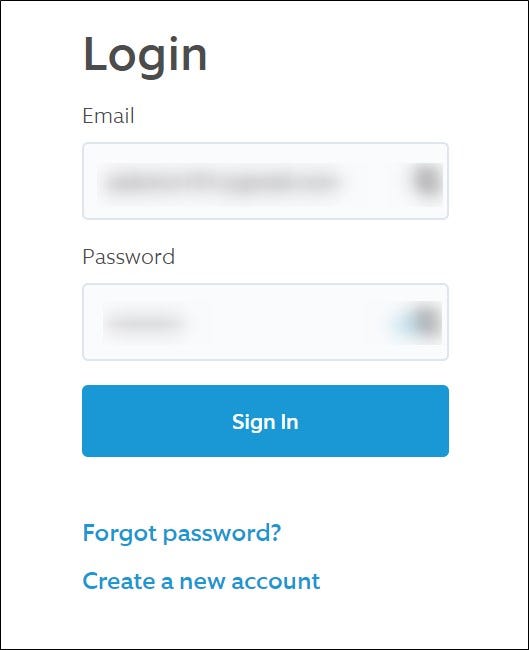
Наведите курсор на свое имя в правом верхнем углу и выберите опцию «Учетная запись».
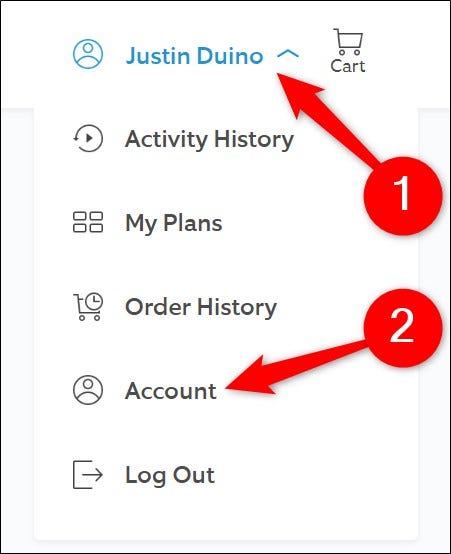
Щелкните ссылку «Изменить» в разделе «Пароль».
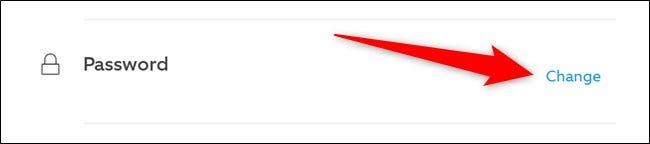
Введите текущий пароль своей кольцевой учетной записи, а затем введите новый пароль. После ввода нового пароля в оба поля вы сможете нажать кнопку «Изменить пароль».
Если вы ввели правильный старый пароль, и новый пароль соответствует минимальным критериям Ring, ваша учетная запись пароль будет изменен.
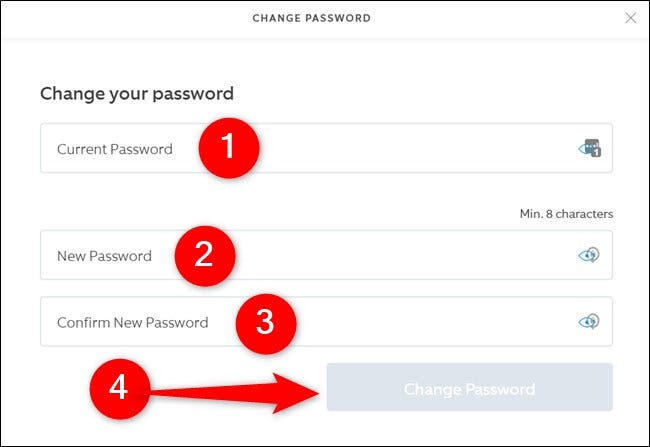
Измените пароль в мобильном приложении
Если вы в основном получаете доступ к кольцевой камере со смартфона или планшета, вы можете изменить пароль своей учетной записи в мобильном приложении компании. Приведенные ниже снимки экрана были сделаны на iPhone, но действия идентичны для Android и iPad.
Начните с открытия приложения Ring на мобильном устройстве.
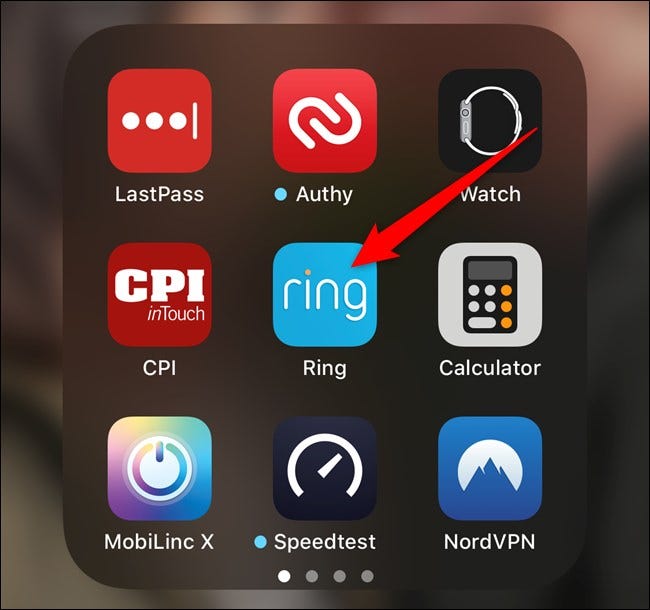
На панели инструментов нажмите значок гамбургера в верхнем левом углу, чтобы открыть дополнительное меню.
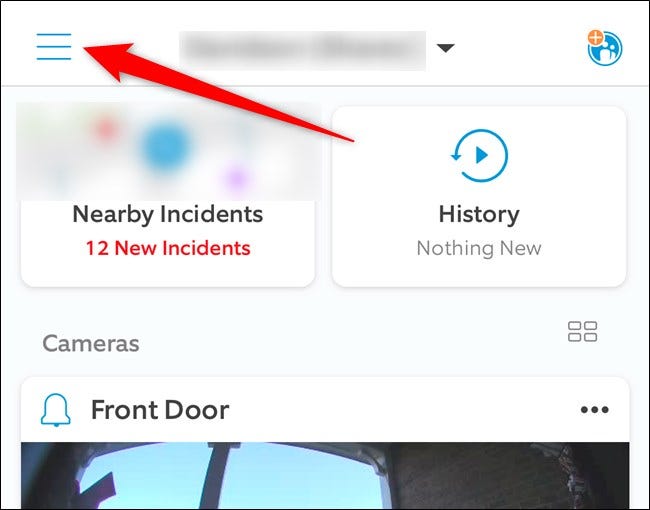
Выберите опцию «Учетная запись», расположенную в середине списка.
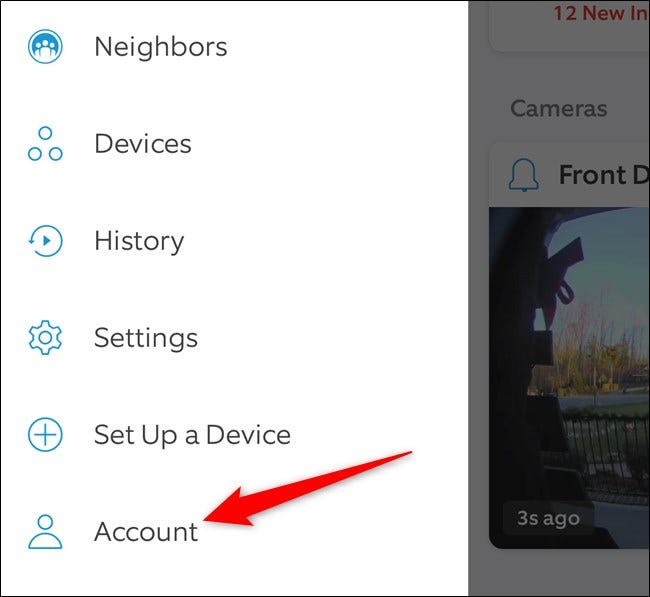
Нажмите кнопку «Изменить» справа от «Пароль»
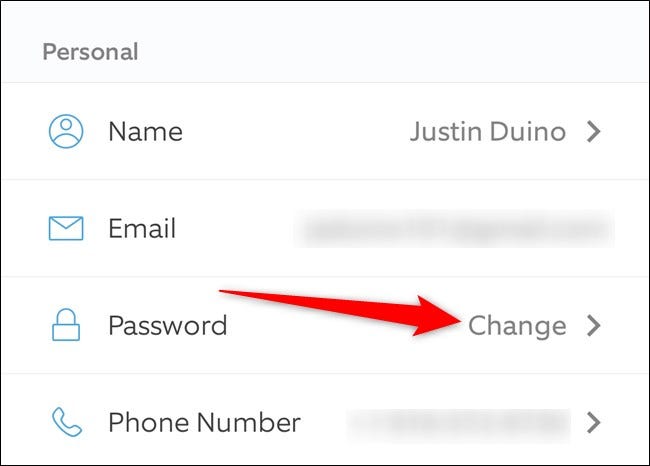
Введите текущий и новый пароль, а затем нажмите кнопку «Обновить пароль», чтобы изменить пароль.
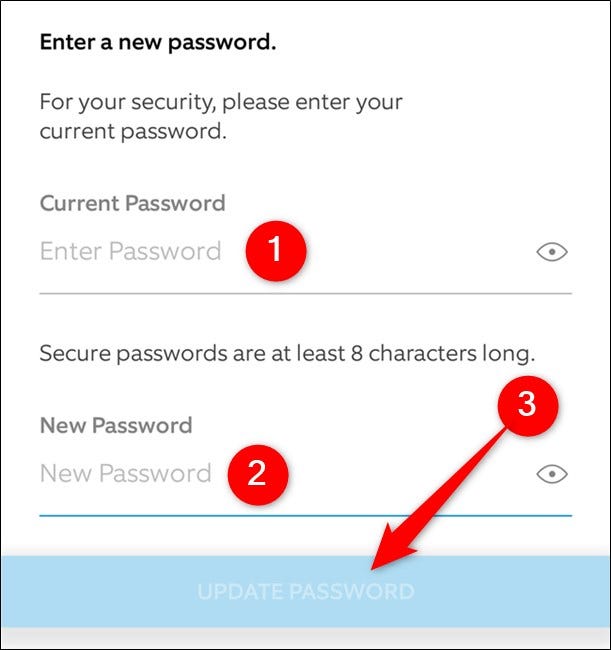
Включение двухфакторной аутентификации в кольцевой учетной записи
Независимо от того, меняли ли вы пароль своей кольцевой учетной записи, вам следует включить двухфакторную аутентификацию. Дополнительной безопасности достаточно, чтобы не дать большинству злоумышленников проникнуть в вашу учетную запись.
Единственным предварительным условием для включения двухфакторной аутентификации является наличие номера телефона, связанного с вашей учетной записью Ring. Один из них уже должен быть там, но процесс настройки включает добавление номера телефона, если его еще нет.
Включите двухфакторную аутентификацию в Интернете
Начните с открытия веб-браузера и перехода на веб-сайт Ring. После загрузки страницы нажмите кнопку «Войти» в правом верхнем углу.
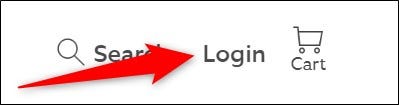
Оттуда войдите в свою учетную запись.
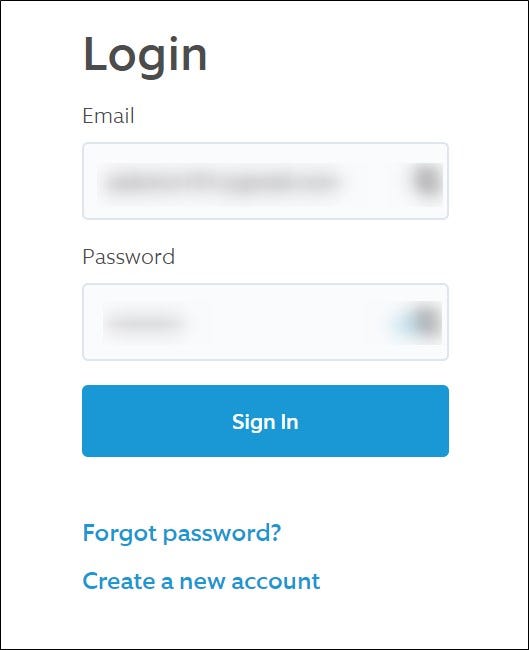
Наведите указатель мыши на свое имя в правом верхнем углу и выберите опцию «Учетная запись».
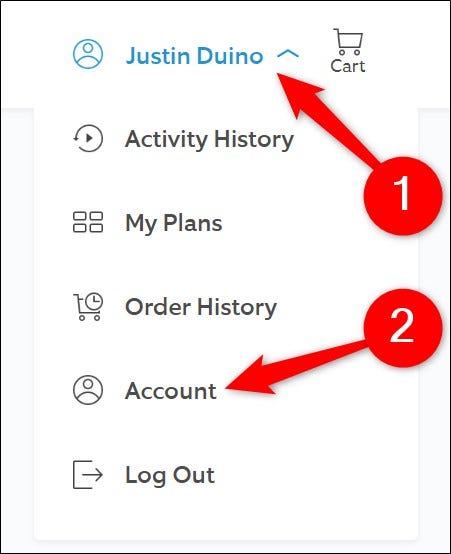
Теперь вы увидите свое имя, номер телефона и адрес электронной почты, связанные с вашей учетной записью. Если номер актуален, вы можете перейти к следующему шагу. Если это не так, щелкните ссылку «Обновить», введите правильный номер телефона и нажмите кнопку «Сохранить изменения».
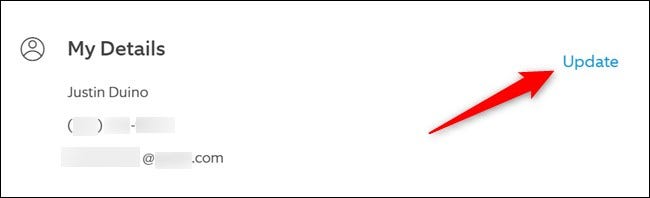
Два- настройки факторной аутентификации можно найти в разделе «Дополнительная безопасность». Щелкните ссылку «Включить», чтобы включить функцию.
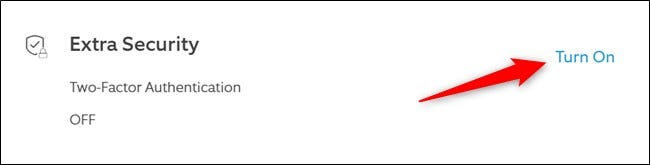
На веб-сайте Ring теперь вы найдете краткую информацию о том, что такое двухфакторная аутентификация и как она работает. Чтобы продолжить, нажмите синюю кнопку «Включить двухфакторный режим» внизу страницы.
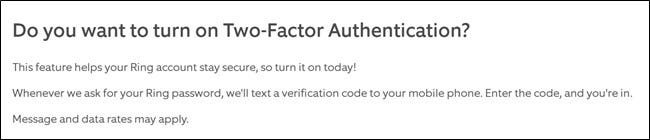
Подтвердите, что вы являетесь владельцем учетной записи, повторно -ввод адреса электронной почты и пароля. Нажмите кнопку «Продолжить», чтобы продолжить.
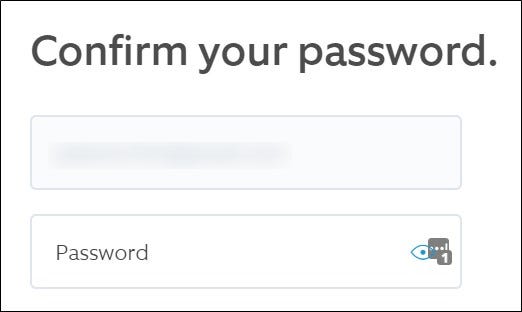
Введите номер телефона, который вы хотите использовать для двухфакторной аутентификации. К сожалению, Ring не предлагает формы аутентификации на основе приложений. За код можно поручиться только с помощью SMS.
После того, как вы дважды проверили, что вы ввели правильный номер, нажмите синюю кнопку «Продолжить» внизу страницы.
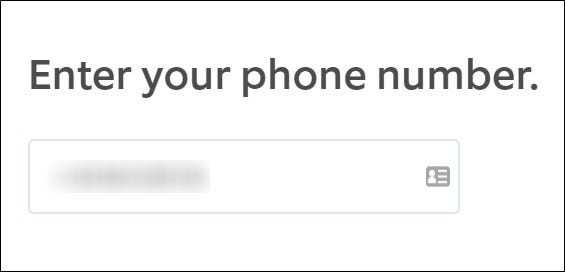
Через пару секунд вы должны получить текстовое сообщение от Ring. Введите шестизначный код подтверждения в свой веб-браузер и нажмите кнопку «Подтвердить».
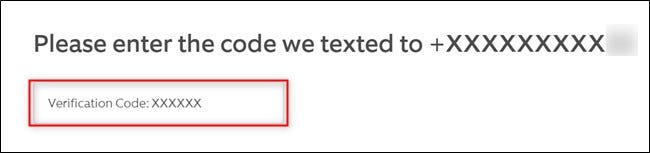
Вот и все! Вы успешно включили двухфакторную аутентификацию в своей кольцевой учетной записи.
Нажмите кнопку «Вернуться к настройкам», чтобы выйти из процесса настройки.
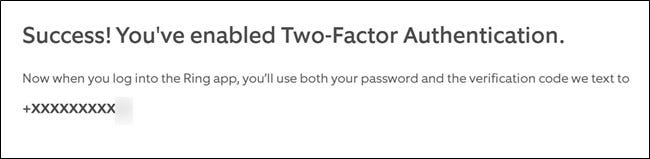
Если по какой-либо причине вы хотите отключить двухфакторную аутентификацию, повторение вышеуказанных шагов отключит дополнительную безопасность.
Включение двухфакторной аутентификации в мобильном приложении
Как и в случае с изменением пароля, очень легко включить двухфакторную аутентификацию в мобильном приложении Ring. Как мы уже упоминали выше, приведенные ниже снимки экрана были сделаны на iPhone, но действия идентичны на Android и iPad.
Начните с открытия приложения Ring на мобильном устройстве.
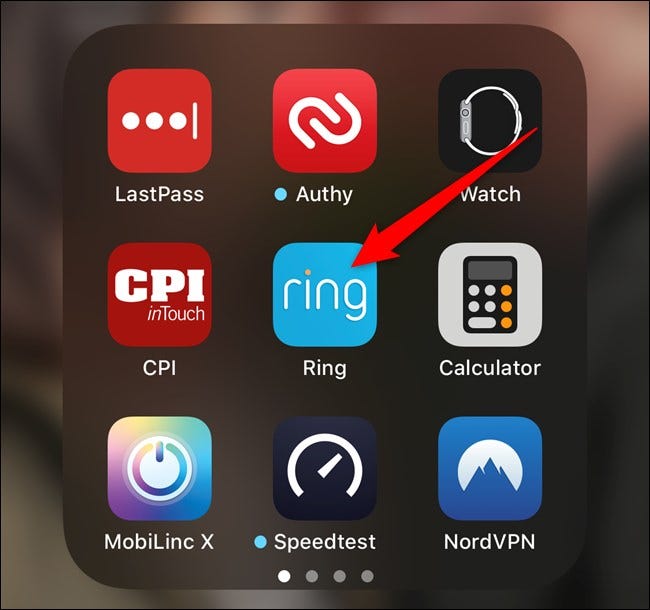
На главном экране нажмите значок гамбургера в верхнем левом углу, чтобы открыть дополнительное меню.
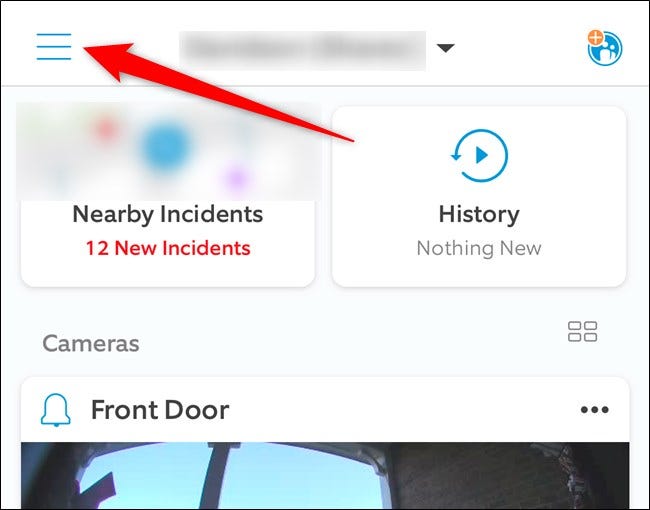
Выберите опцию «Учетная запись», расположенную в середине списка.
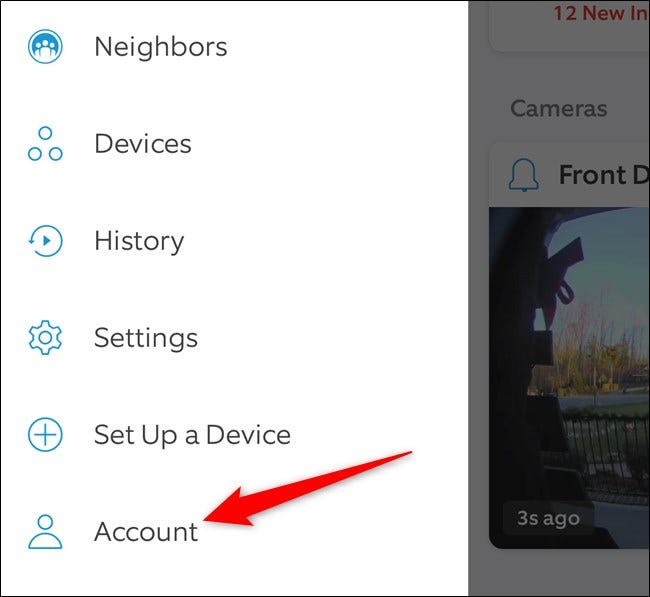
Вы можете найдите настройки двухфакторной аутентификации под заголовком «Повышенная безопасность». Нажмите «Выкл.», Чтобы начать процесс настройки.
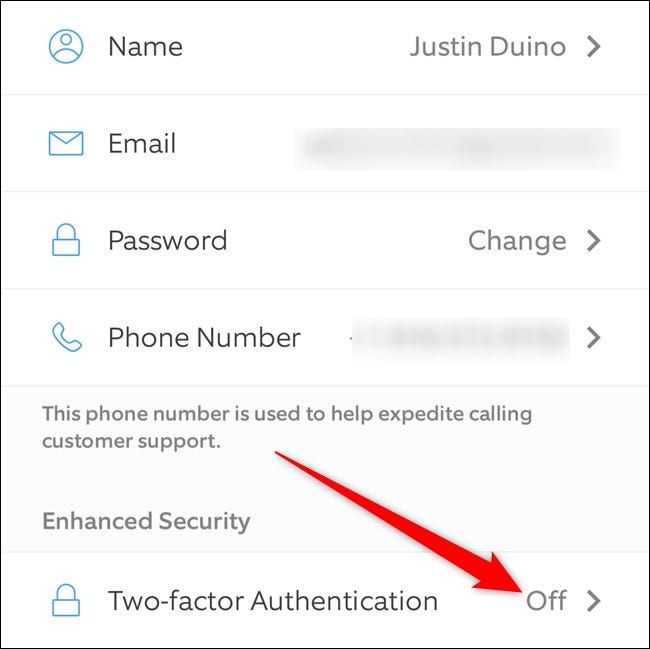
Теперь приложение Ring объяснит, что такое двухфакторная аутентификация и как она повлияет на вашу учетную запись. Чтобы продолжить, нажмите кнопку «Продолжить».
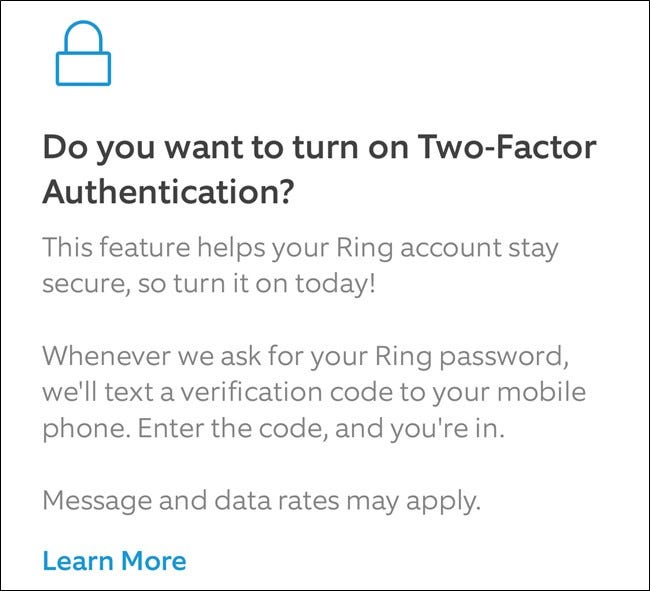
Теперь вам нужно пройти аутентификацию. Введите свой адрес электронной почты и пароль, а затем нажмите кнопку «Продолжить».
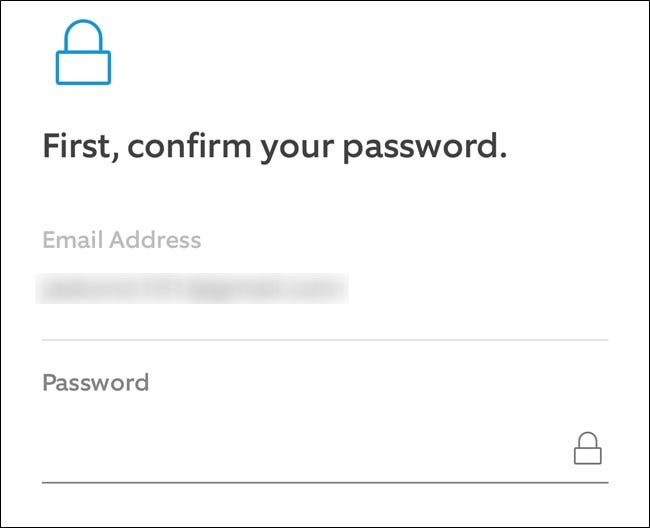
Теперь введите номер телефона, который вы хотите использовать для двухфакторной аутентификации, а затем нажмите кнопку «Продолжить».
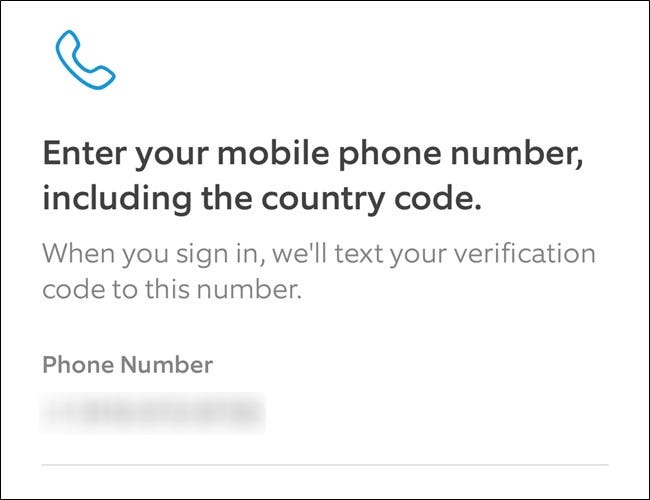
Шестизначный код будет отправлен вам по SMS через пару секунд. Скопируйте этот код, введите его в приложение Ring и нажмите кнопку «Подтвердить».
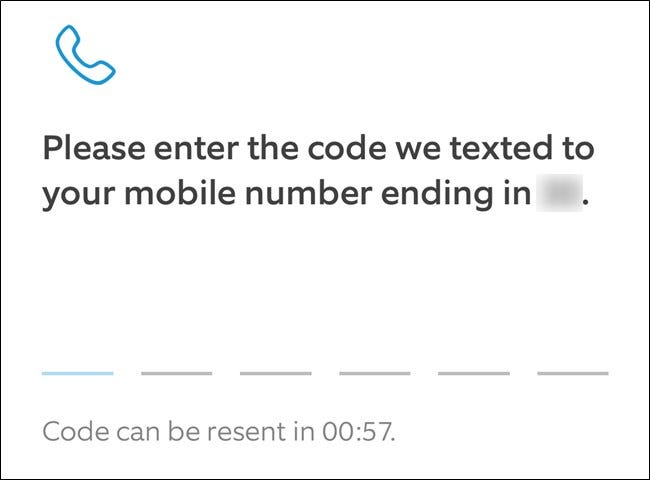
Вот и все!Теперь вы включили двухфакторную аутентификацию в своей кольцевой учетной записи. Теперь вы можете нажать кнопку «Продолжить», чтобы вернуться в меню настроек приложения.
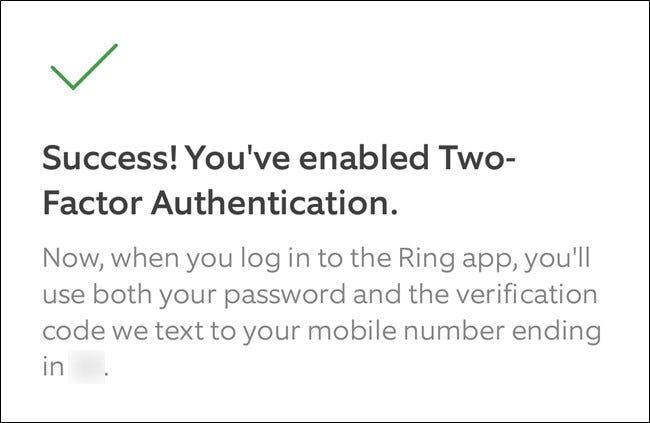
Повторите вышеуказанные шаги, если вы когда-нибудь захотите отключить двухфакторную аутентификацию. и потеряете дополнительную безопасность.
